暴风转码软件如何使用?暴风转码工具使用方法教程图文讲解
摘要:“暴风转码”想必大家都不陌生了,它是暴风影音最新推出的一款音视频格式转换的全新产品,可以实现所有流行音视频格式文件的...
“暴风转码”想必大家都不陌生了,它是暴风影音最新推出的一款音视频格式转换的全新产品,可以实现所有流行音视频格式文件的格式转换。支持超500种源格式转换,免费的万能mp43gp转换器;支持5大类106系列,300多种手机移动设备的一键转换。
使用方法也很简单,打开要转换的文件,选择输出设置中的类型,格式,视频参数,音频参数,点击开始,还可以对文件的播放时间图像比例声音大小等进行选择。
首先通过本站下载最新的官方版本
软件名称:暴风转码V1.2.0.7官方版
软件大小: 25.7M

下载地址:http://www.jb51.net/softs/55064.html
根据安装向导提示安装暴风转码。安装完成之后,双击打开软件。

通过软件主界面的“添加文件”按钮,把需要转换格式的视频,从电脑上导入软件里面,软件可支持同时导入多个文件。
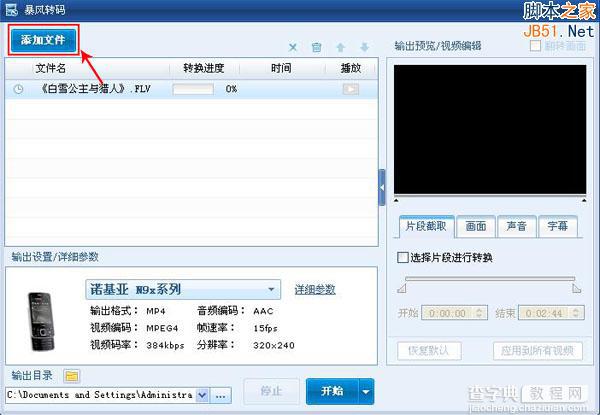
接下来我们就可以选择输出格式,先选择“输出类型”,再从输出类型里面选择具体的手机品牌,最后在品牌后面选择对应的型号。
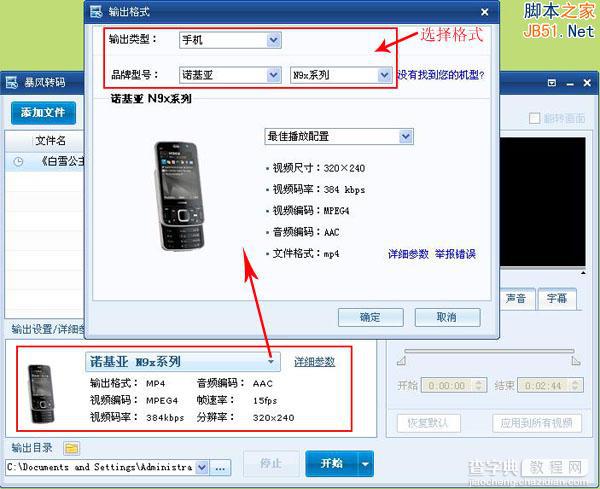
格式选择完成之后,回到软件主界面,在软件的右边具有视频编辑功能,其中包括,视频截取、画面裁切、声音缩放及添加字幕等几项功能。不需要的朋友,可直接设置文件的输出目录。
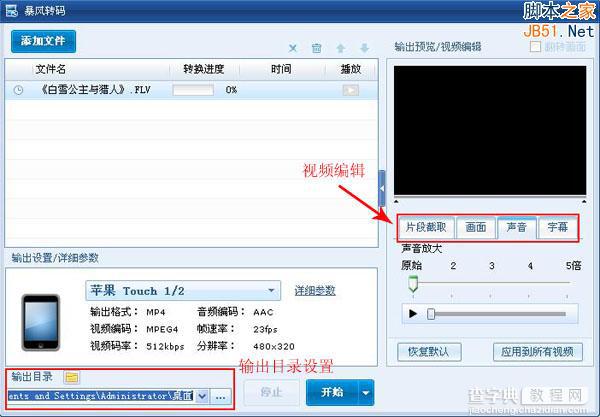
输出目录设置完成之后,点击“开始”按钮,软件即可开始转换视频格式。
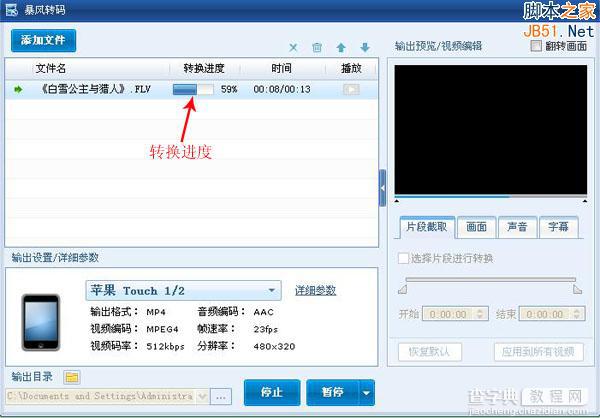
当转换完成之后,转换进度条会显示100%,暴风转码转换完成格式之后,不会自动弹出存储目录,需要自行找到存储目录再打开。
【暴风转码软件如何使用?暴风转码工具使用方法教程图文讲解】相关文章:
★ Foobar2000怎么用?Foobar2000中文版使用教程
